Desafortunadamente, muchos usuarios de Apple han experimentado que su Apple Watch sólo muestra el logotipo de Apple y no responde a nada. En este artículo, le enseñaremos cómo solucionar el molesto problema del Apple Watch atascado en el logotipo de Apple y le daremos consejos para evitar que vuelva a ocurrir. ¡Incluso le enseñaremos un truco secreto de Buscar mi que puede ahorrarle tiempo!
¿Por qué mi Apple Watch se queda atascado en el logotipo de Apple de la muerte?
Todos los dispositivos Apple con pantalla tienen una pantalla con el logotipo de Apple que aparece cuando enciende el dispositivo por primera vez. A veces, se queda atascado en lo que se conoce como el «logotipo de Apple de la muerte», que puede compararse con la «rueda giratoria de la muerte» del Mac. Para más consejos sobre el Apple Watch, consulte nuestro boletín gratuito Consejo del día.
Hay varias razones por las que su Apple Watch congelado puede estar mostrando sólo el logotipo de Apple sin encenderse. Podría tratarse de un fallo de software debido a la ejecución de un problema conocido que se ha solucionado en una nueva actualización de watchOS. O podría tratarse de un problema puntual que puede solucionarse con un simple reinicio, un hard reset o, en el peor de los casos, un restablecimiento de fábrica.
 Descubra las funciones ocultas de su iPhoneObtenga un consejo diario cada día (con capturas de pantalla e instrucciones claras) para que pueda dominar su iPhone en sólo un minuto al día.
Descubra las funciones ocultas de su iPhoneObtenga un consejo diario cada día (con capturas de pantalla e instrucciones claras) para que pueda dominar su iPhone en sólo un minuto al día.
Aviso
Si su Apple Watch se queda bloqueado en el logotipo de Apple después de haber intentado actualizarlo, lo mejor que puede hacer es esperar. Coloque su Apple Watch en un cargador y déjelo allí durante una hora o incluso dos si puede. Reiniciar su reloj durante una actualización podría causar problemas de software más graves que podrían requerir que restablezca de fábrica su reloj para solucionarlo.
Cómo arreglar que el Apple Watch sólo muestre el logotipo de Apple
¿Su Apple Watch muestra el logotipo de Apple de forma intermitente o está atascado en él? Siga los siguientes pasos para solucionarlo. Estas soluciones están organizadas por el arreglo más común y más fácil/rápido de intentar y progresan hacia los más raros y que requieren más tiempo.
1. Colóquelo en su cargador y espere a ver si se enciende.
Si tiene tiempo, intente colocar su Apple Watch en su cargador y espere a ver si se enciende. Puede que esté luchando por encenderse debido a una batería baja, o puede que haya intentado actualizar el software, en cuyo caso reiniciarlo podría causar más problemas.
2. Reinicie su Apple Watch manteniendo pulsado el botón lateral hasta que aparezca el menú con el botón de apagado.
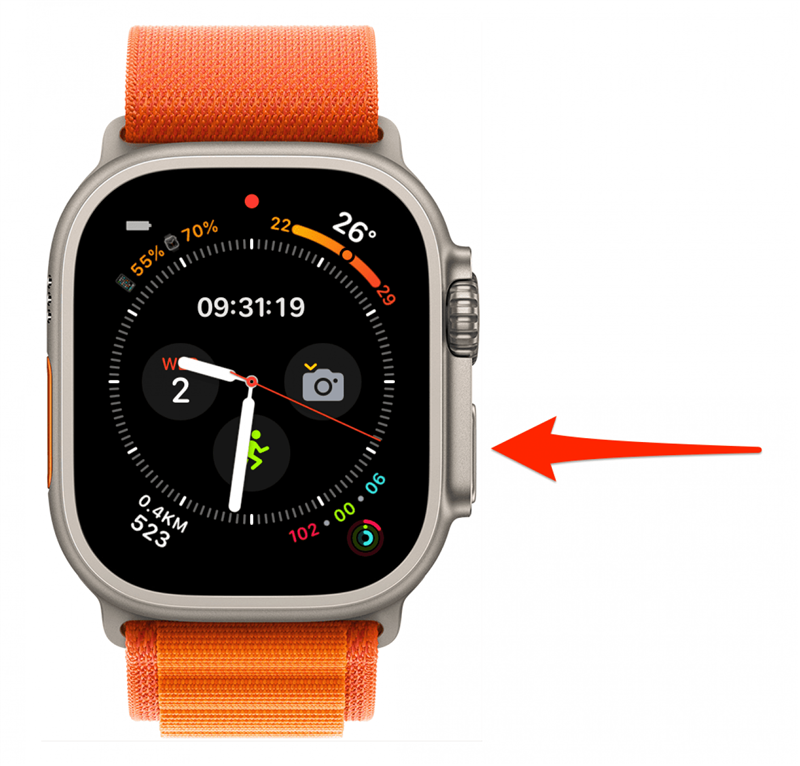
Dejando a un lado la carga y la espera, lo primero que debe intentar es hacer un reinicio normal del Apple Watch apagándolo y volviéndolo a encender. Para refrescar las instrucciones paso a paso sobre cómo reiniciar el Apple Watch, lea esto.
3. Utilice el truco secreto de Buscar mi e intente reproducir un sonido en su Apple Watch.
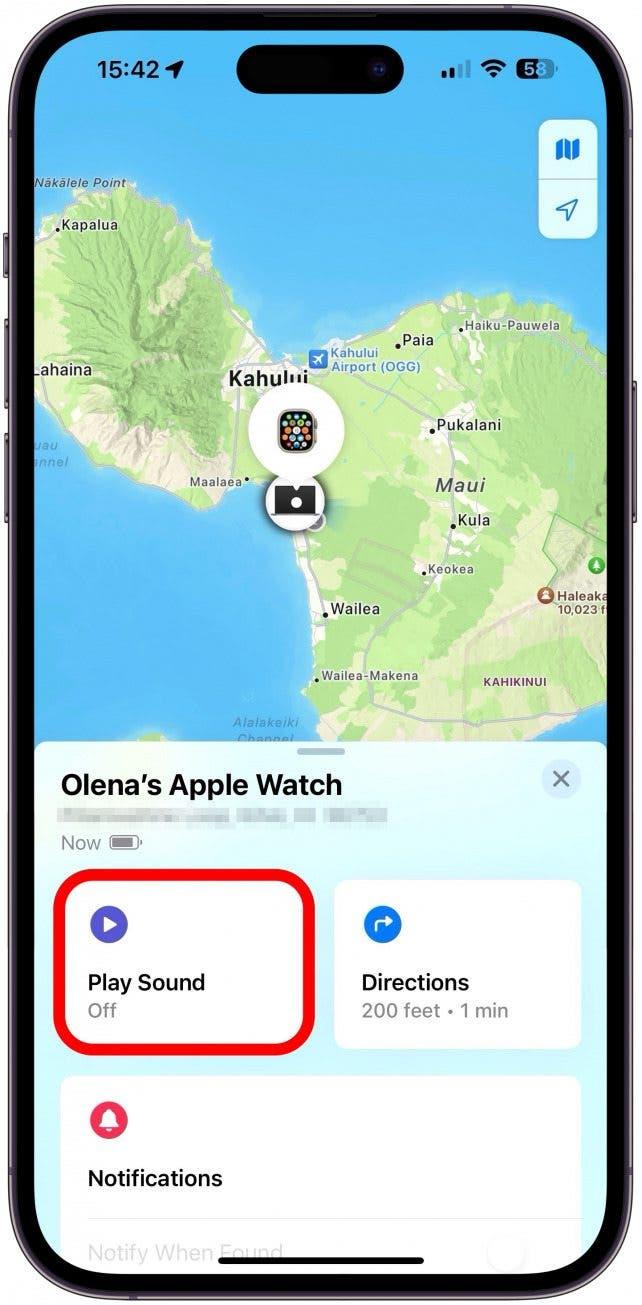
Arreglar un Apple Watch congelado con la aplicación FindMy no es nada intuitivo, y nadie sabe por qué a veces funciona. Pero si un reinicio normal no funciona, abra la app Find My en otro dispositivo Apple o en cualquier navegador que utilice el sitio web de iCloud. A continuación, utilice Buscar mi para reproducir un sonido en su Apple Watch. Si aún no ha activado Buscar mi o ha olvidado cómo utilizarla, consulte este artículo con capturas de pantalla de cada paso. A veces, esto sacará a su Apple Watch de su estado de congelación.
4. Para forzar el reinicio o hard reset del Apple Watch: mantenga pulsados el botón lateral y la corona digital simultáneamente durante 10 segundos y, a continuación, suéltelos.
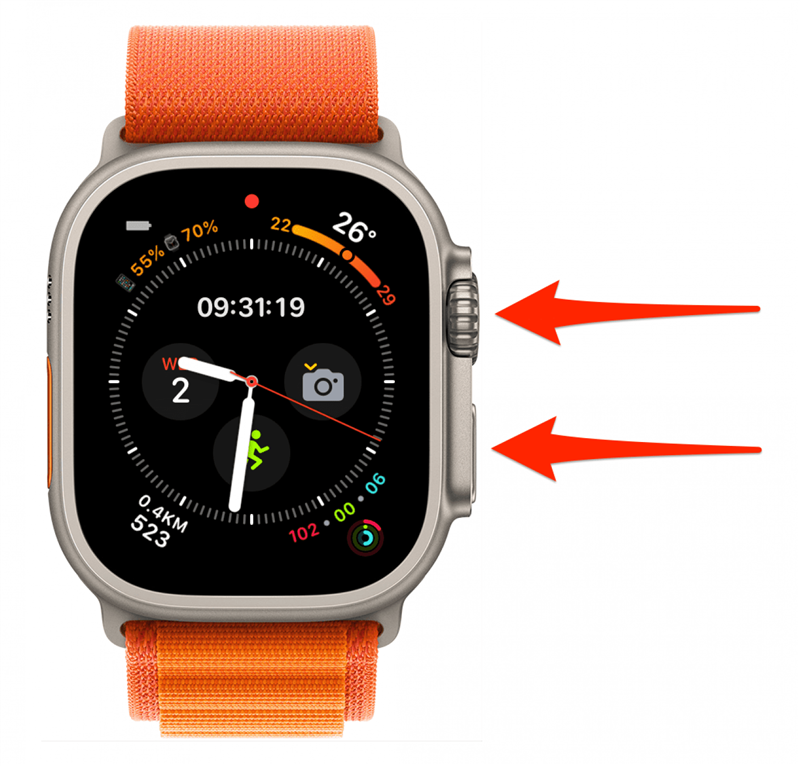
Oficialmente, Apple indica a los usuarios que mantengan pulsados el botón lateral y la Corona Digital hasta que vean el logotipo de Apple. Si lo hace para arreglar que su Apple Watch muestre el logotipo de Apple, puede intentar mantenerlo aún más tiempo. Desde mi experiencia, puede llevar unos cuantos intentos hacer bien el hard reset. Le recomiendo que lo intente unas cuantas veces antes de dar los siguientes pasos porque requieren más tiempo.
5. Desempareje su Apple Watch desde la aplicación Watch de su iPhone y, a continuación, vuelva a emparejarlo.
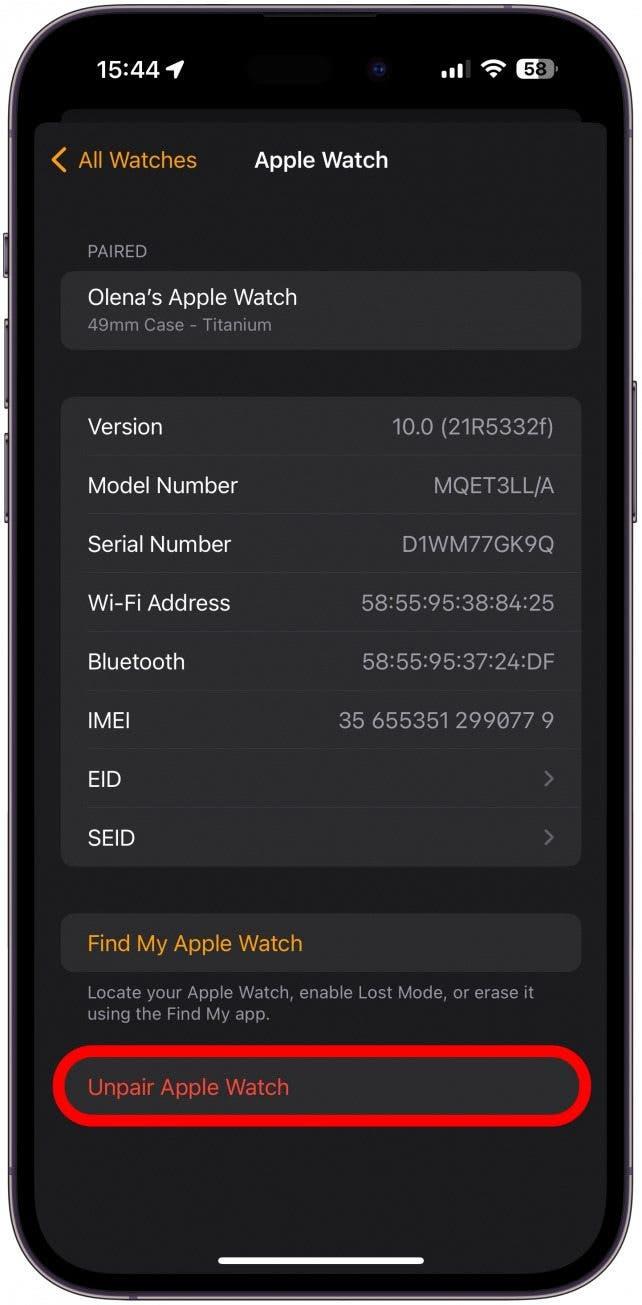
¿Está su Apple Watch atascado en el logo de Apple incluso después de un hard reset? ¡Es hora de volver a emparejar su Apple Watch con su iPhone! Aquí tiene un artículo sobre cómo desemparejar su Apple Watch de su iPhone y cómo emparejar su Apple Watch a su iPhone si se siente más cómodo siguiendo nuestras guías sobre los procesos.
6. Restablezca de fábrica su Apple Watch si el logotipo de Apple sigue sin desaparecer.
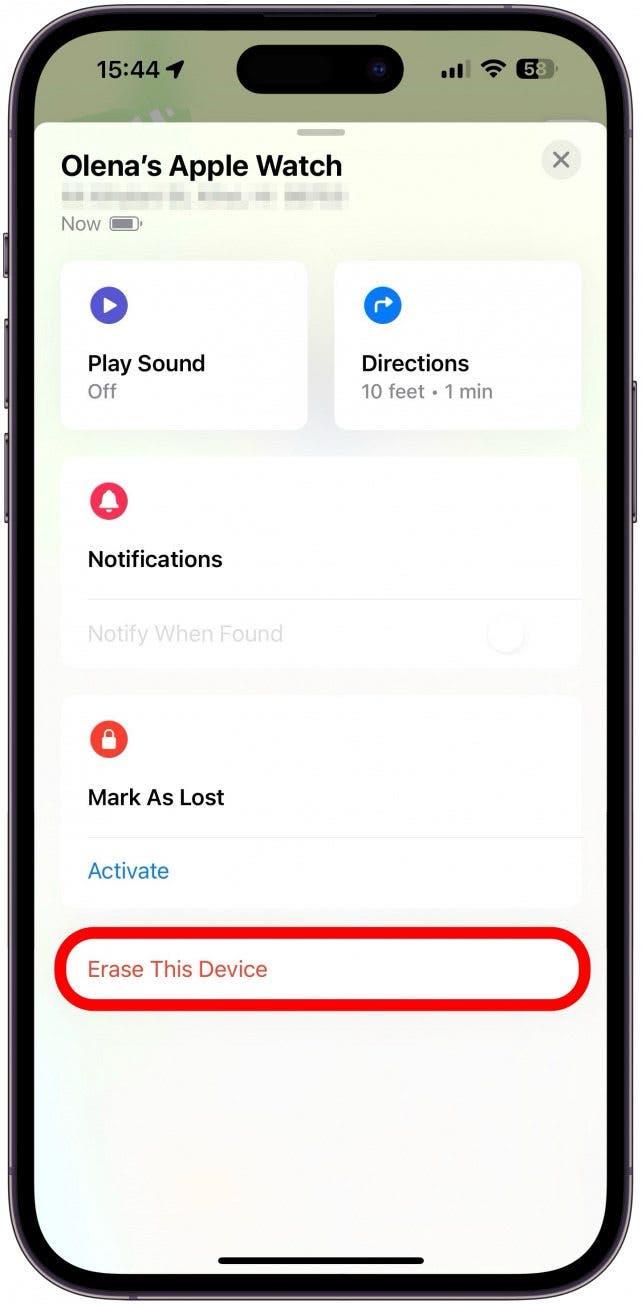
Hacer un restablecimiento de fábrica del Apple Watch lleva mucho tiempo, ¡y tiene que tener cuidado para asegurarse de que no pierde ninguno de sus datos! El primer paso para hacer un restablecimiento de fábrica es desemparejar su reloj, lo que ya hemos cubierto en el paso 5 anterior. Si eso no ayudó, puede intentar desconectar su Apple Watch de su iCloud también. Si no se siente cómodo restableciendo de fábrica su Apple Watch todavía, puede intentar contactar primero con el soporte técnico de Apple.
7. Póngase en contacto con el Soporte de Apple visitando una Apple Store en persona, utilizando la app Soporte de Apple (gratuita) o llamándoles directamente.
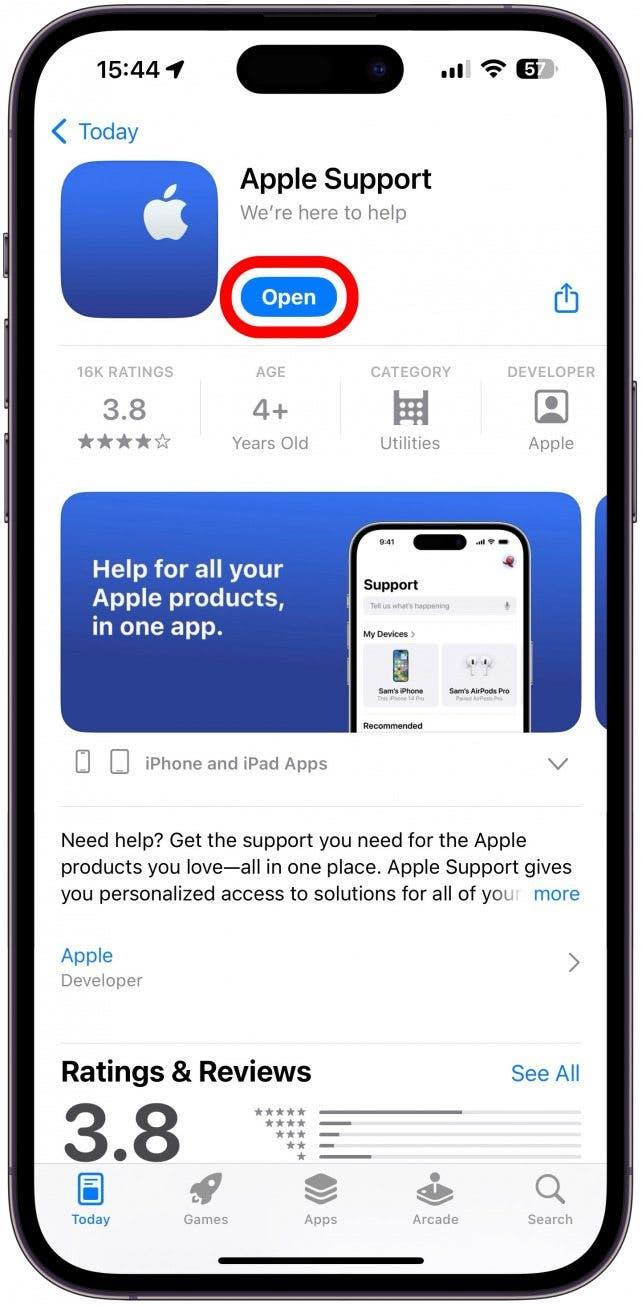
Hay muchas formas diferentes de ponerse en contacto con el servicio de atención al cliente de Apple. Consulte nuestro artículo sobre cómo ponerse en contacto con el servicio de atención al cliente de Apple de la forma que más le convenga.
Cómo evitar que su Apple Watch sólo muestre el logotipo de Apple
Una razón común para que su Apple Watch se quede atascado en el logotipo y no responda es que esté ejecutando un software antiguo. Mantener su Apple Watch actualizado puede ayudarle a funcionar sin problemas y a solucionar problemas de software y fallos de seguridad conocidos. A continuación le explicamos cómo actualizar un Apple Watch al software más reciente.
¡Esperamos de verdad que no vuelva a ver su Apple Watch atascado en el logotipo de Apple nunca más! A continuación, aprenda qué hacer cuando su iPhone se queda atascado en el logotipo de Apple de la muerte o qué hacer si su Apple Watch no se enciende.
PREGUNTAS FRECUENTES
- ¿Por qué mi Apple Watch se queda atascado en el logotipo de Apple mientras se carga? Si su Apple Watch está configurado para actualizarse automáticamente, puede que esté terminando de descargar una actualización. Por favor, deje su teléfono en el cargador y dele tiempo para completar la actualización de watchOS.
- ¿Qué hago si mi Apple Watch no fuerza el reinicio? Puede ser alarmante si su Apple Watch no fuerza el reinicio. Si el truco secreto de FindMy no funciona, pruebe a desvincularlo de su iPhone a continuación.
- ¿Cómo puedo descongelar mi Apple Watch? Un hard reset o un reinicio forzado probablemente descongelará su Apple Watch, tanto si está atascado en el logotipo de Apple como si no. Hay otros pasos que puede probar si esto no funciona.
Crédito de la imagen superior: Keshan De Mel / Shutterstock.com

